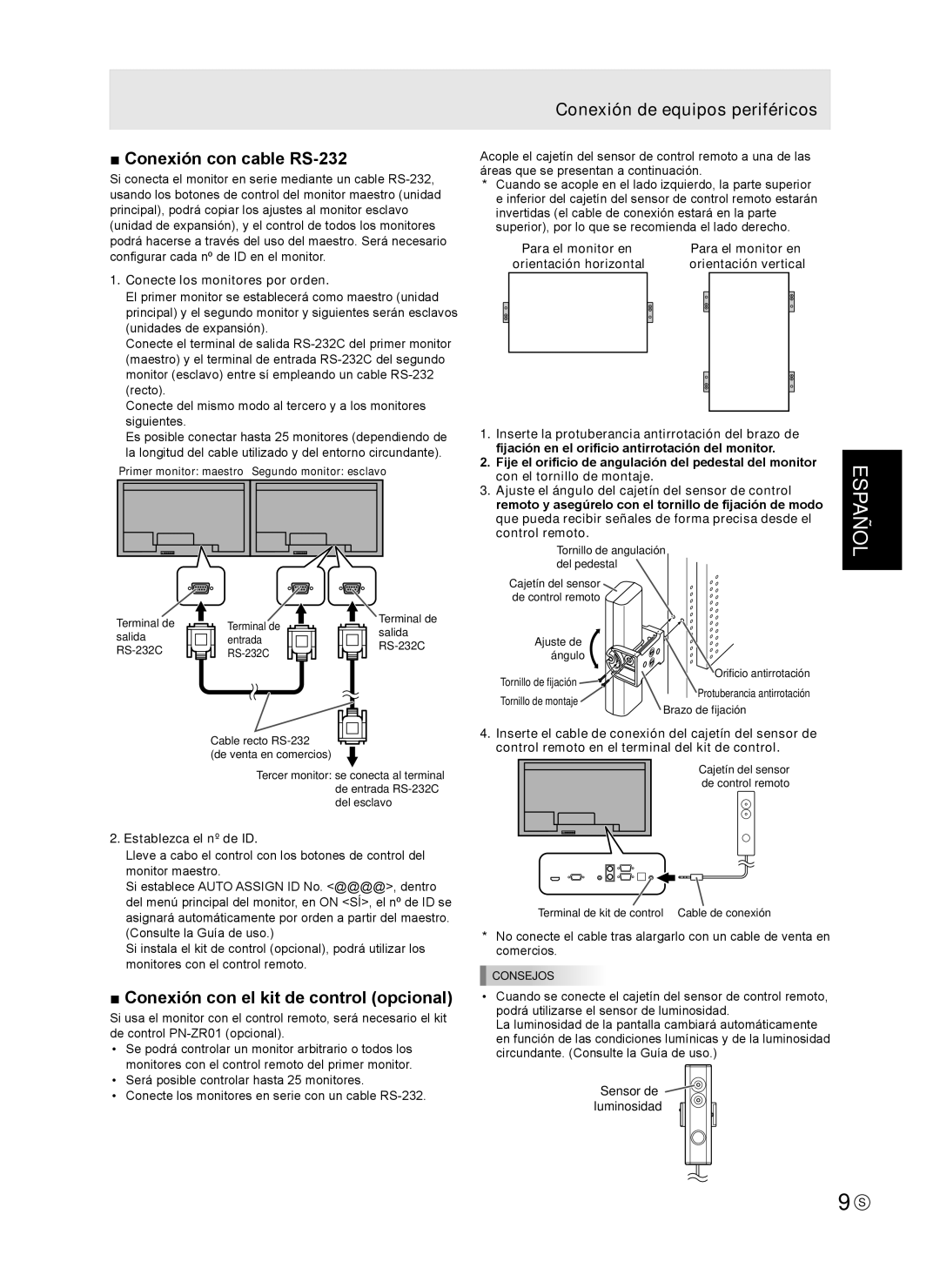■ Conexión con cable RS-232
Si conecta el monitor en serie mediante un cable
1.Conecte los monitores por orden.
El primer monitor se establecerá como maestro (unidad principal) y el segundo monitor y siguientes serán esclavos (unidades de expansión).
Conecte el terminal de salida
Conecte del mismo modo al tercero y a los monitores siguientes.
Es posible conectar hasta 25 monitores (dependiendo de la longitud del cable utilizado y del entorno circundante).
Primer monitor: maestro Segundo monitor: esclavo
Terminal de | Terminal de | Terminal de | |
salida | |||
salida | entrada | ||
|
Cable recto
Tercer monitor: se conecta al terminal de entrada
2. Establezca el nº de ID.
Lleve a cabo el control con los botones de control del monitor maestro.
Si establece AUTO ASSIGN ID No. <@@@@>, dentro del menú principal del monitor, en ON <SÍ>, el nº de ID se asignará automáticamente por orden a partir del maestro. (Consulte la Guía de uso.)
Si instala el kit de control (opcional), podrá utilizar los monitores con el control remoto.
■ Conexión con el kit de control (opcional)
Si usa el monitor con el control remoto, será necesario el kit de control
•Se podrá controlar un monitor arbitrario o todos los monitores con el control remoto del primer monitor.
•Será posible controlar hasta 25 monitores.
•Conecte los monitores en serie con un cable
Conexión de equipos periféricos
Acople el cajetín del sensor de control remoto a una de las áreas que se presentan a continuación.
*Cuando se acople en el lado izquierdo, la parte superior e inferior del cajetín del sensor de control remoto estarán invertidas (el cable de conexión estará en la parte superior), por lo que se recomienda el lado derecho.
Para el monitor en | Para el monitor en | ||
orientación horizontal | orientación vertical | ||
|
|
|
|
|
|
|
|
1.Inserte la protuberancia antirrotación del brazo de fijación en el orificio antirrotación del monitor.
2.Fije el orificio de angulación del pedestal del monitor con el tornillo de montaje.
3.Ajuste el ángulo del cajetín del sensor de control remoto y asegúrelo con el tornillo de fijación de modo que pueda recibir señales de forma precisa desde el control remoto.
Tornillo de angulación del pedestal
Cajetín del sensor de control remoto
Ajuste de |
| |
ángulo |
| |
Tornillo de fijación | Orificio antirrotación | |
Protuberancia antirrotación | ||
Tornillo de montaje | ||
Brazo de fijación | ||
|
4.Inserte el cable de conexión del cajetín del sensor de control remoto en el terminal del kit de control.
Cajetín del sensor de control remoto
Terminal de kit de control Cable de conexión
*No conecte el cable tras alargarlo con un cable de venta en comercios.
 CONSEJOS
CONSEJOS
•Cuando se conecte el cajetín del sensor de control remoto, podrá utilizarse el sensor de luminosidad.
La luminosidad de la pantalla cambiará automáticamente en función de las condiciones lumínicas y de la luminosidad circundante. (Consulte la Guía de uso.)
Sensor de ![]() luminosidad
luminosidad
ESPAÑOL
9 S